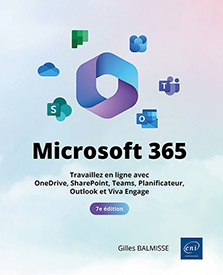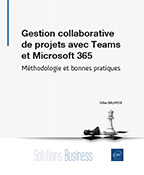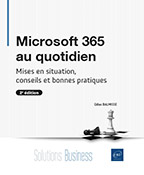Découverte de l’environnement
Présentation générale
Microsoft 365 est un service de type SaaS (Software as a Service) qui offre un ensemble complet d’outils logiciels et de services à partir d’un serveur cloud de Microsoft. Microsoft 365 est proposé sous forme d’abonnement (annuel et mensuel). Selon l’offre d’abonnement choisie, les utilisateurs disposent d’une messagerie en ligne, d’un agenda, d’un espace de stockage et de partage, des applications Office en ligne (Excel, Word, PowerPoint et OneNote)... Certaines offres incluent la suite bureautique Office à installer sur un ou plusieurs supports (PC, Mac, tablette, smartphone...).
Microsoft 365 est un espace de travail centralisé sur Internet vous permettant de travailler à plusieurs dans un environnement sécurisé et depuis n’importe quel endroit à partir d’une connexion internet. Toutes les applications et services proposés par Microsoft 365 ont été conçus pour fonctionner dans cet environnement collaboratif.
Aucune installation ni intégration en amont n’est nécessaire, à l’exception d’une connexion Internet et d’un navigateur web. Ce service étant hébergé sur des serveurs Microsoft, la maintenance et la mise à jour des logiciels sont gérées directement par Microsoft. Néanmoins, les administrateurs...
Choisir l’offre Microsoft 365 appropriée
Via cette procédure, vous allez pouvoir souscrire au service Microsoft 365 qui correspond le mieux à vos besoins.
Microsoft propose plusieurs offres adaptées aux différents secteurs d’activités, à savoir :
-
les petites et moyennes entreprises,
-
les grandes entreprises,
-
l’éducation,
-
le secteur public,
-
les associations,
-
les particuliers.
Pour accéder aux offres d’abonnement Microsoft 365, dans votre navigateur internet, saisissez l’adresse URL suivante : https://products.office.com/fr-fr/
Pour les petites et moyennes entreprises
Pour accéder aux offres des petites et moyennes entreprises, cliquez sur le bouton Pour les PME proposé sur la page d’accueil ou ouvrez la liste Produits et choisissez, dans la rubrique Pour les PME, le lien Prix appliqués pour les entreprises.
Quatre offres d’abonnement sont proposées pour les petites et moyennes entreprises (jusqu’à 300 utilisateurs) : Microsoft 365 Business Basic, Microsoft 365 Business Standard, Microsoft 365 Business Premium et Microsoft 365 Apps for business.

Les logiciels et services inclus dans ces abonnements :

-
Courrier et calendrier : une boîte aux lettres professionnelle de 50 Go en ligne avec Exchange sur ordinateurs, tablettes et téléphone ; adresse de messagerie utilisant votre propre nom de domaine ; la gestion de rendez-vous et la planification de réunions ; les calendriers partagés.
-
Stockage et partage de fichiers : un espace de stockage en ligne OneDrive de 1 To permettant le stockage et le partage de fichiers ; la synchronisation des fichiers sur tous les appareils ; le partage externe.
-
Travail d’équipe et communication : l’application online de Teams pour les con-versations entre les membres d’une équipe depuis votre bureau ou lors de vos déplacements, les réunions...
Les applications et services en ligne
Nous vous rappelons que toutes les applications et services en ligne cités ci-après ne sont pas disponibles pour tous les abonnements Microsoft 365 ; nous vous invitons à consulter le titre Choisir l’offre Microsoft 365 appropriée pour connaître le détail des applications et services de votre offre d’abonnement.
Les applications d’Outlook
Courrier est l’application de messagerie électronique d’Outlook vous permettant d’envoyer et de recevoir des e-mails (cf. chapitres Environnement Outlook et Envoi, réception et gestion des messages).
Calendrier est un agenda électronique qui vous permet de planifier vos rendez-vous et réunions (cf. chapitre Calendrier Outlook).
Groupes est l’application qui permet de créer et gérer les groupes Microsoft 365. Ces groupes sont plus qu’une simple liste de distribution dans la mesure où ils offrent de nombreux outils de collaboration (cf. chapitre Groupes Microsoft 365).
Contacts est une application qui vous permet d’accéder aux contacts et groupes de votre entreprise et à ceux que vous avez enregistrés ; il vous est également possible d’importer les contacts de votre réseau social LinkedIn et de vos autres logiciels de messagerie (cf. chapitre Contacts).
To Do recense toutes les tâches dont vous souhaitez assurer le suivi jusqu’à leur accomplissement ainsi que les tâches qui vous ont été...
Copilot pour Microsoft 365
Microsoft Copilot pour Microsoft 365 est un assistant IA intégré aux applications Microsoft 365 qui améliore la productivité et la créativité des utilisateurs. Il utilise l’intelligence artificielle pour aider à la rédaction, l’analyse de données, la création de présentations et la gestion des e-mails dans des applications comme Word, Excel, PowerPoint, Outlook et Teams. Copilot s’appuie sur les données de l’entreprise et le contexte de travail de l’utilisateur pour fournir des suggestions pertinentes et personnalisées.
Pour utiliser Copilot dans Microsoft 365, une licence spécifique est nécessaire en plus d’un abonnement Microsoft 365 éligible. Le coût de cette licence Copilot est de 28,10 € HT par utilisateur et par mois avec un engagement annuel.
Les licences Microsoft 365 éligibles pour l’ajout de Copilot incluent notamment Microsoft 365 E3, E5, Business Standard, Business Premium. Cette licence additionnelle permet d’accéder aux fonctionnalités avancées d’IA dans l’ensemble des applications Microsoft 365, offrant ainsi une expérience de travail améliorée et plus efficace.
L’offre Copilot
Microsoft propose une gamme de produits et services sous l’offre Copilot, à la fois gratuits et payants, pour répondre aux différents besoins des particuliers et des entreprises.
Pour les particuliers, l’offre...
Se connecter à son espace Microsoft 365
Pour accéder à votre espace Microsoft 365, renseignez l’adresse : www.office.com
Cliquez ensuite sur le bouton Connexion.
Pour les particuliers, renseignez l’adresse de messagerie de votre compte Microsoft et votre mot de passe puis cliquez sur le bouton Se connecter.
Vous pouvez activer l’option Rester connecté pour éviter de fournir vos identifiants à chaque connexion.
Pour les abonnements destinés aux entreprises, renseignez votre nom d’utilisateur (adresse de messagerie ou le nom transmis par votre administrateur) et le mot de passe puis cliquez sur le bouton Se connecter.
Description de la page d’accueil
Selon l’abonnement souscrit et les droits accordés par l’administrateur, la page d’accueil de l’utilisateur peut être différente.
Dans le cadre de cet ouvrage, nous décrirons les espaces de travail des offres Microsoft 365 Business Premium (offre pour particuliers) et Microsoft 365 E3.
Page d’accueil (Particulier)
La page d’accueil se présente ainsi :

 ou via les icônes proposées sur
la gauche.
ou via les icônes proposées sur
la gauche.Si l’abonnement souscrit le propose, le bouton Installer Office vous permet d’installer la suite bureautique Office (Word, Excel, PowerPoint…) sur votre poste.
Vous pouvez également créer de nouveaux documents Office en cliquant sur les vignettes disponibles.
Si vous avez utilisé des fichiers de votre espace de stockage OneDrive, les fichiers récemment utilisés (onglet Récemment ouverte), ceux que vous avez partagés (onglet Partagés) et vos favoris (onglet Favoris) sont visibles sur cette page.
Vous pouvez cliquer sur le nom d’un fichier pour l’ouvrir dans l’application online via le navigateur.
Page d’accueil (Entreprise)
La page d’accueil est composée des éléments suivants :...
Ouvrir/fermer une application
Pour ouvrir une application online, cliquez
sur le Lanceur d’applications  et sur son nom s’il est proposé dans
la liste ; dans le cas contraire, cliquez sur Plus d’applications pour ouvrir
la page Applications.
et sur son nom s’il est proposé dans
la liste ; dans le cas contraire, cliquez sur Plus d’applications pour ouvrir
la page Applications.
Cliquez sur le lien Toutes les applications puis sur le nom de l’application à ouvrir.
La rubrique Explorer par catégorie disponible tout en bas de la page Applications permet d’afficher les applications Microsoft 365 en fonction de leur finalité : Productivité, Utilitaires, Azure for Education, Communication, Gestion de contenu, Gestion de projet, Outils pour les développeurs et Expérience de l’employé.

 Editions ENI Livres | Vidéos | e-Formations
Editions ENI Livres | Vidéos | e-Formations